
【Twitter】GIF再生ができない!スマホ・PCでの対処法を紹介
画像や動画以外に「GIF」もTwitterに投稿できますが、中には「GIFが再生できない!」と悩んでいる人もいるのではないでしょうか?
「仕方ない…。諦めよう!」と思ってしまうのは簡単ですが、そんな時は、これから紹介する対処法を試してみましょう!
今回は、スマホとPCから行う手順をご紹介するので、気になる方はチェックしてみて下さい!
Contents[OPEN]
- 1【Twitter】GIFが再生できない!まず確認すること
- 2【Twitter】GIFが再生できない!まずはこれを試して!《スマホ》
- 3【Twitter】GIFが再生できない!まずはこれを試して!《PC》
- 4【Twitter】GIFが再生できない!対処法は?《ブラウザ》
- 5【Twitter】GIFが再生できない!対処法とその手順《自動再生設定》
- 6【Twitter】GIFが再生できない!対処法とその手順《Cookie》
- 7【Twitter】GIFが再生できない!対処法とその手順《ハードウェアアクセラレーション》
- 7.1ハードウェアアクセラレーションとは?
- 7.2【Chrome】ハードウェアアクセラレーションを無効にする
- 7.3【Microsoft Edge】ハードウェアアクセラレーションを無効にする
- 7.4【Firefox】ハードウェアアクセラレーションを無効にする
- 8【Twitter】GIFが再生できない!どうしても直らないときは
- 9TwitterのGIFが再生できない時は原因に応じた対処法を試してみて!
【Twitter】GIFが再生できない!まず確認すること
TwitterのGIFが再生できない人は、まず以下の4点を確認してみましょう。
スマホ・PCのOSが最新か確認して
はじめにチェックして欲しいのが、あなたのスマホとPCのOS(バージョン)についてです。
もし確認してみて最新になっていなければ、まずはアップデートしてみましょう!
iPhoneでOSを確認する手順
iPhoneでOSを確認する手順は以下の通りです。
- 「設定」を開く
- 「一般」を開く
- 「情報」の中の「システムバージョン」を確認!
AndroidでOSを確認する手順
Androidで確認する手順は以下の通りです。
「設定」を選びます。
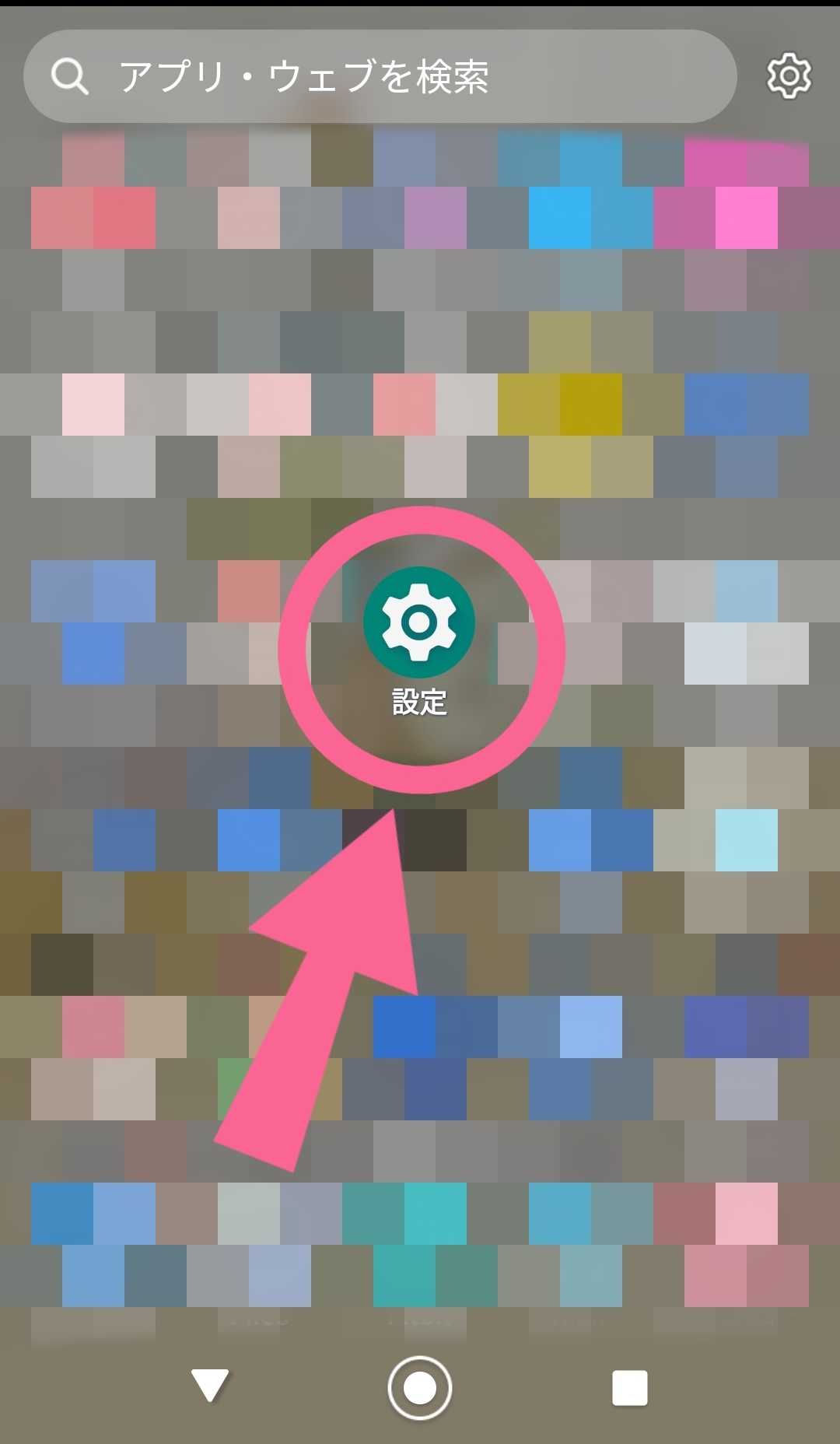
「デバイス情報」を開きます。
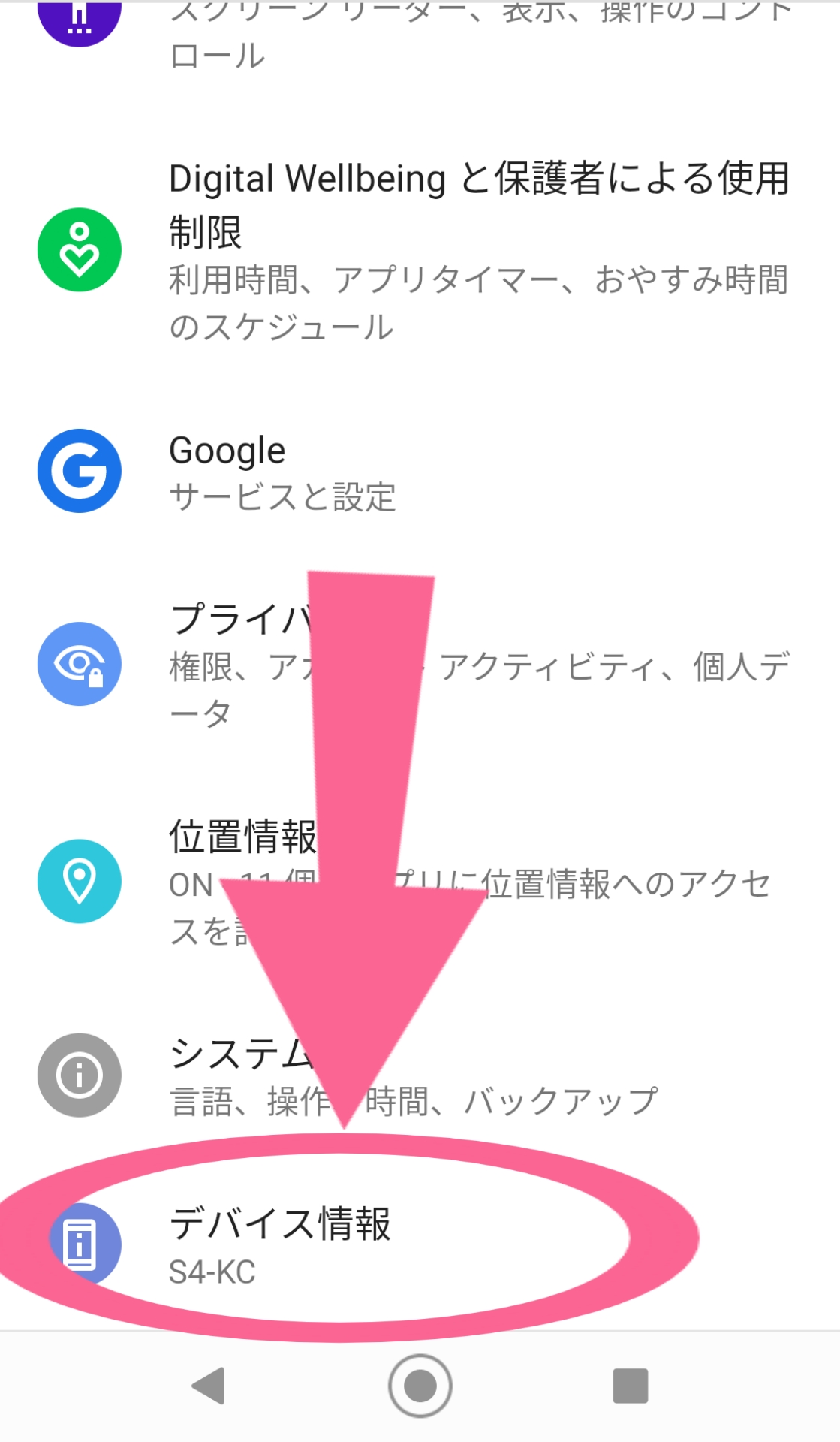
「Androidバージョン」を開きます。
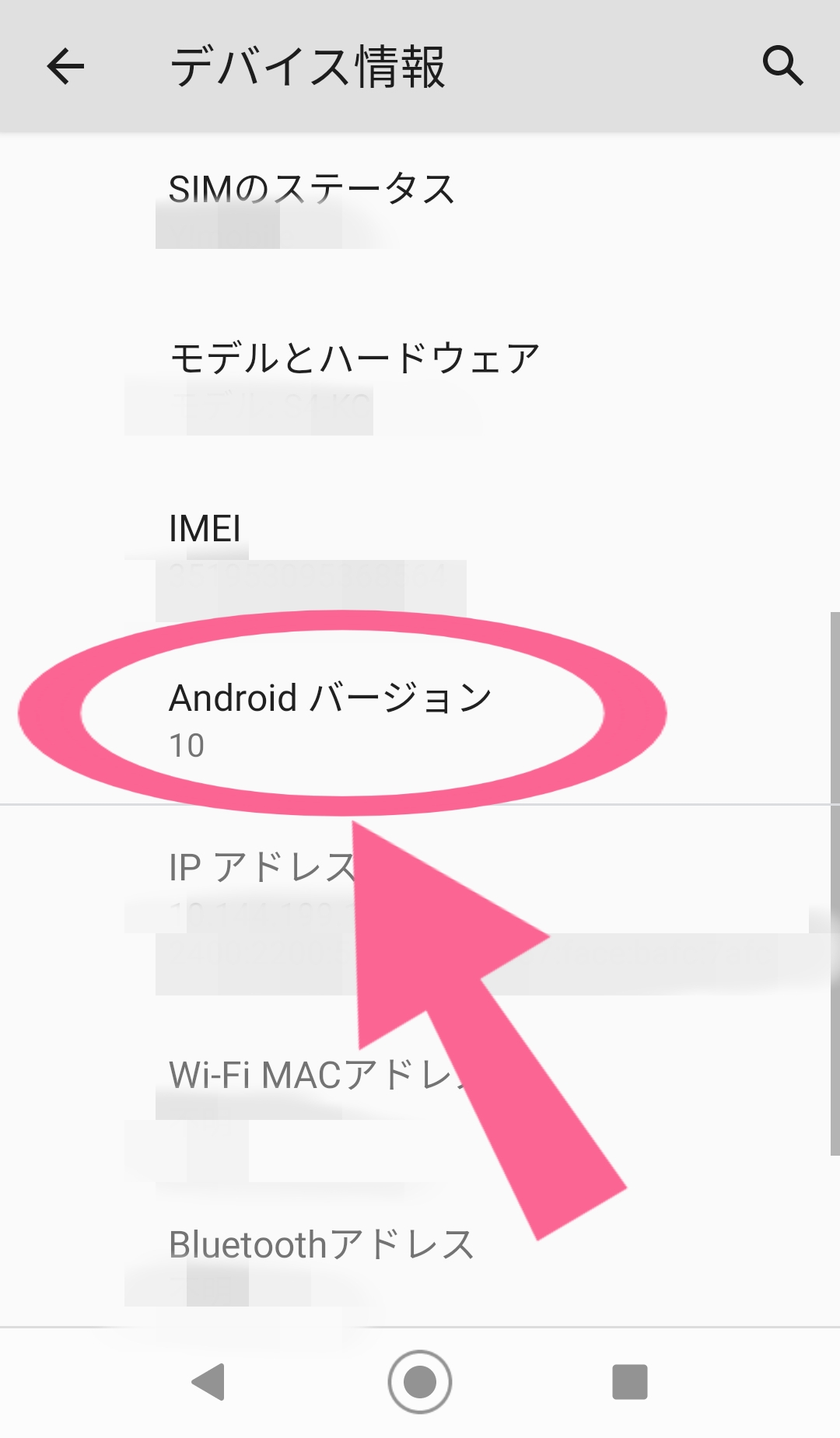
「Google Play システム アップデート」を開きます。
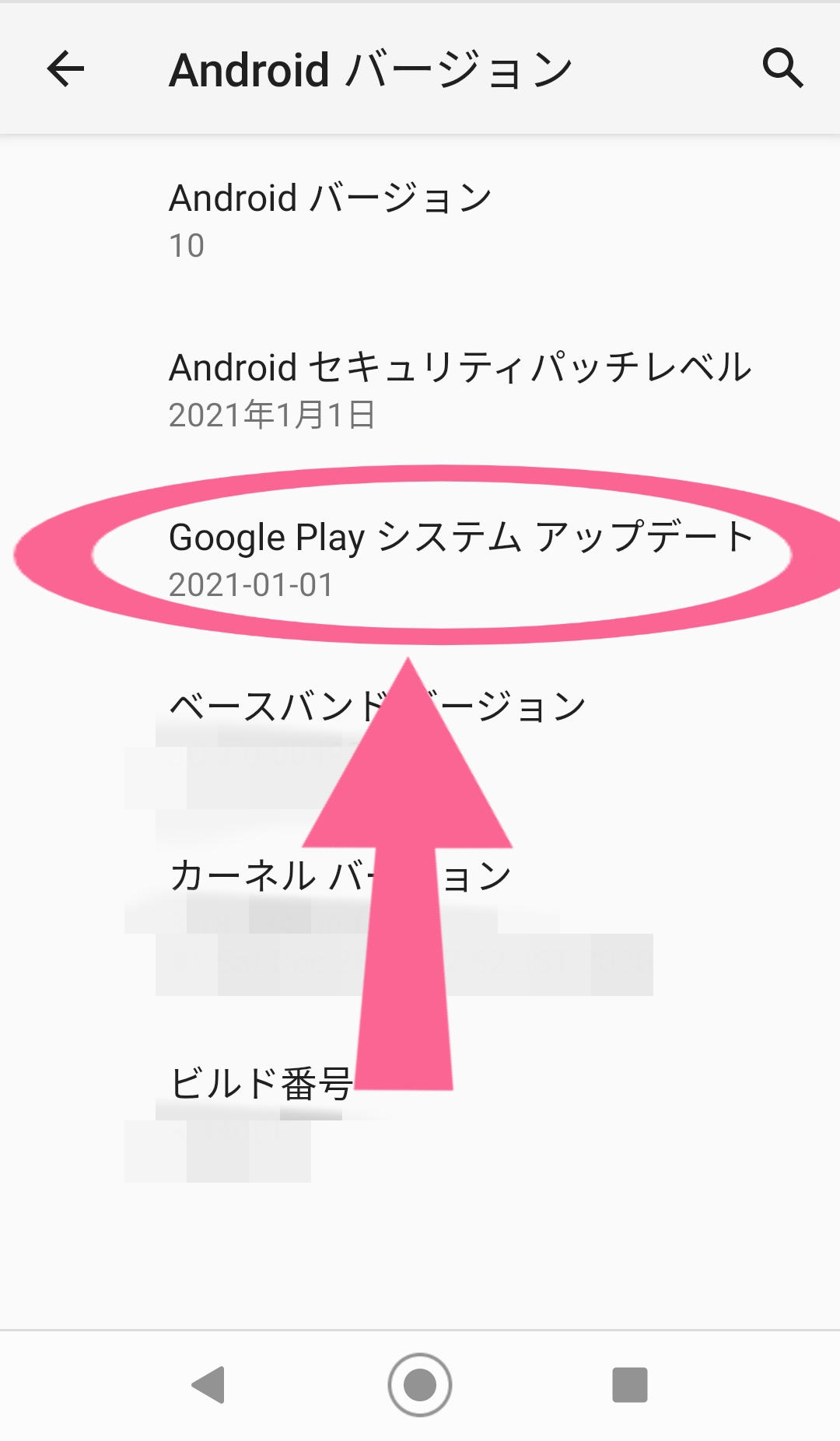
「お使いのデバイスは最新の状態です」と表示されたらOKです!
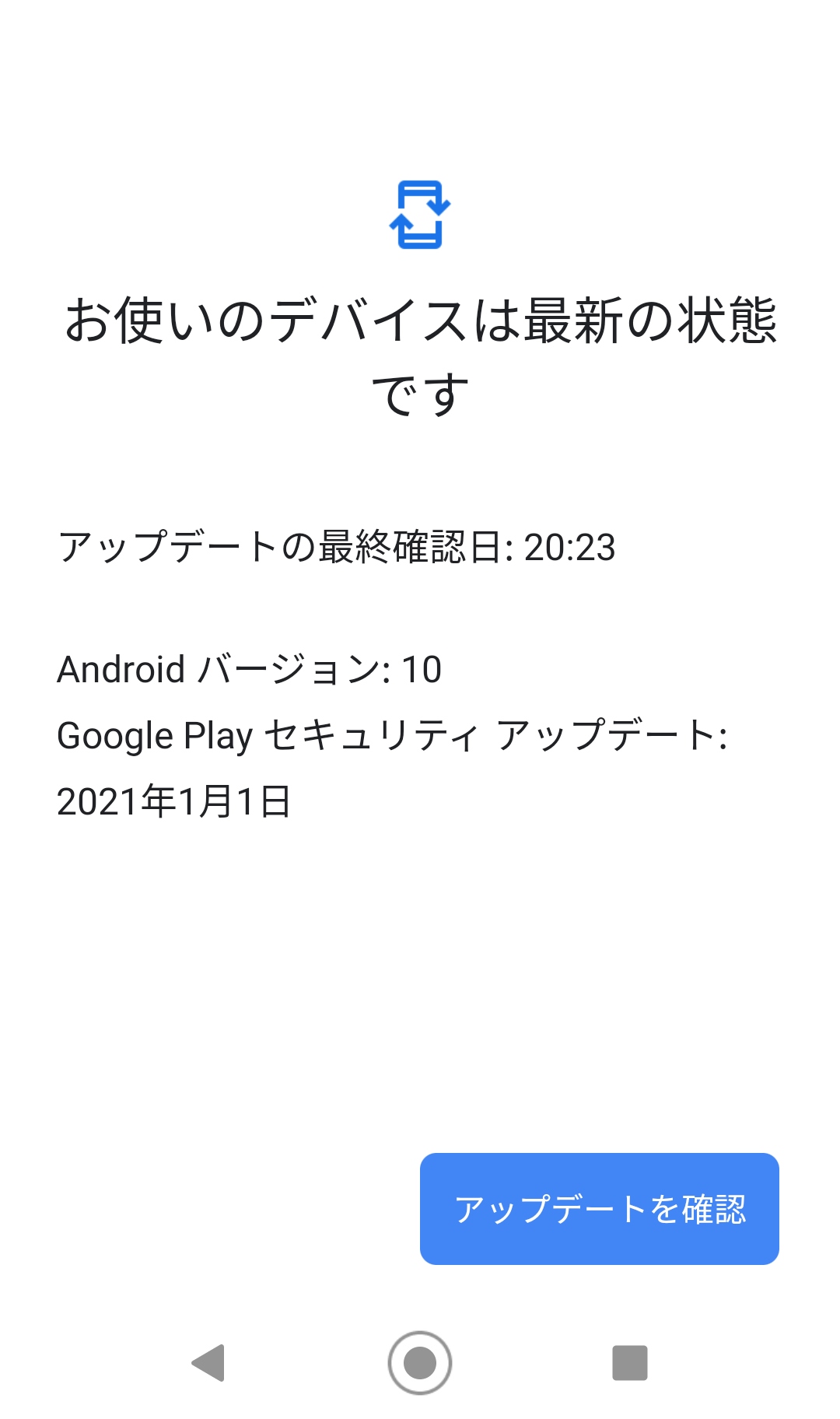
アプリは最新か
次にチェックして欲しいのが、アプリが最新かどうかです。
アプリが古いバージョンのままの場合にも、TwitterのGIFが見られないことがあります。
iPhoneならばApp Store、AndroidはGoogle Playストアで「Twitter」と検索して、アプリのバージョンを確認しましょう。
アプリバージョンが古いと「更新」と表示されますよ!
もしスマホのブラウザからTwitterを利用することが多い場合は、あわせてブラウザが最新のバージョンになっているか確認することをおすすめします!
通信環境に問題はないか
スマホやPCを使用する際のインターネット環境やWi-Fiなどの通信環境が不安定だと、うまく再生されないこともあるようです。
そんな時は、あわせて以下の方法を試してみてください。
- インターネット(Wi-Fi)に接続し直してみる
- 違うインターネット回線(Wi-Fi)を使ってみる
Twitterで障害が発生しているかも
スマホのOSもアプリも最新バージョンでPCの通信環境も良好なのに再生ができない場合、もしかしたらTwitterで障害が発生しているかもしれません。
そんな時には、以下の方法などで確認してみましょう。
- Twitterで同じような人がいないか検索
- ネットニュースで取り上げられていないか確認
- Twitterからお知らせが来ていないかチェック!
Twitter側に障害が起きていることが分かったら、サービスが復旧するまで少し時間がかかると思うので、時間を置いてから利用することをおすすめします!